
「資料を見ながら文字入力ができるのは便利だ!」
「2画面に切り替えることで別端末が要らないね…」
アマゾンタブレット(Fire HD)では、ディスプレイ1つで2つの画面を開くことができます。
左にドキュメントを開いて、
右に資料を開く…。
iPadOSが画面2分割機能を備えていますが、アマゾンタブレット(Fire HD)も備えています!
iPadでできることがアマゾンタブレットでもできる!
これはますますiPadが要らなくなるのでは?
当記事では私の体験の元、アマゾンタブレット(Fire HD)を2画面表示で使う方法を解説します。
Fire HDを2画面表示で使う方法は?
アマゾンタブレット(Fire HD)を2画面表示で使う方法は以下の通り。
※Fire HD/Fire OSのバージョンが古いとできない可能性があります。
※2画面表示に対応していないアプリがあります。
※縦向き・横向き、どちらでも2画面にできます。

アマゾンタブレット(Fire HD)のホーム画面で、いくつかのアプリを開き…
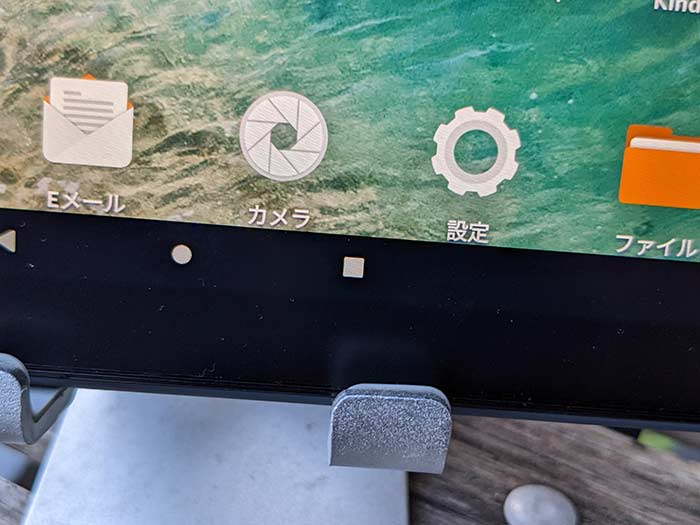
アプリ切り替えボタンをタップ。
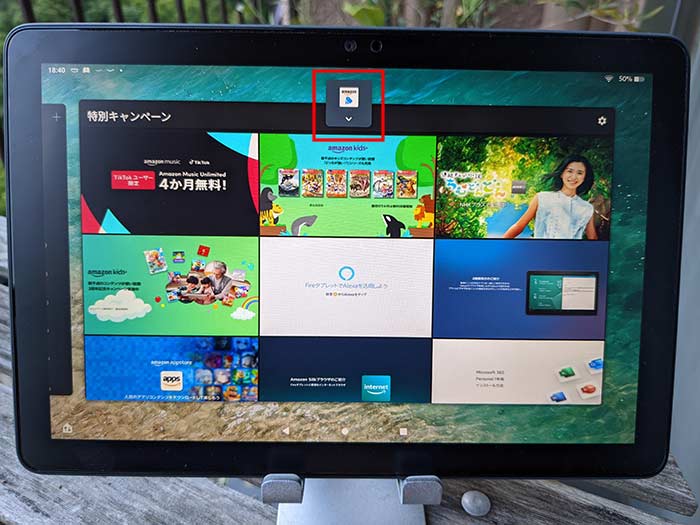
画面上のアプリアイコン下の∨をタップ。
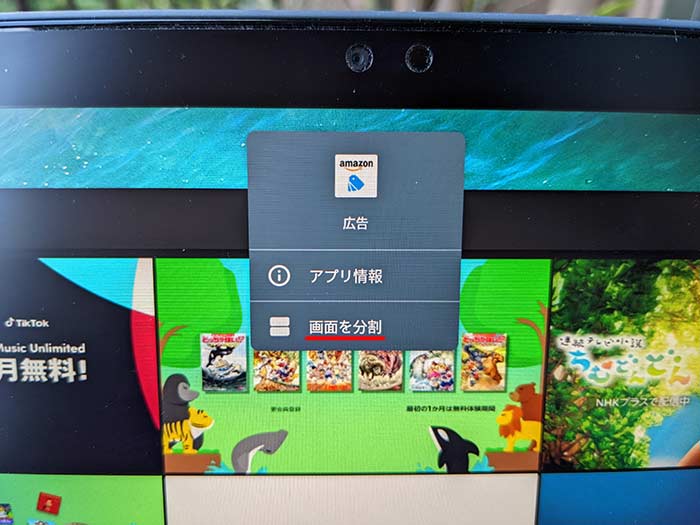
画面を分割と表示されるのでタップ。
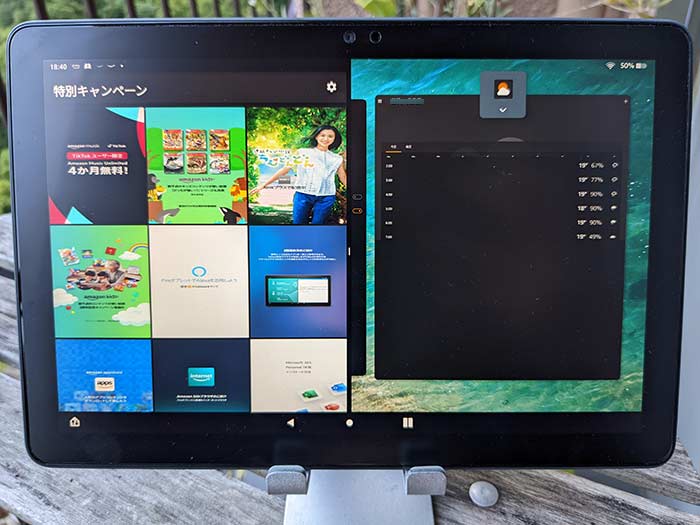
現状開いているアプリが左に、新しく表示するアプリが右に配置されます。
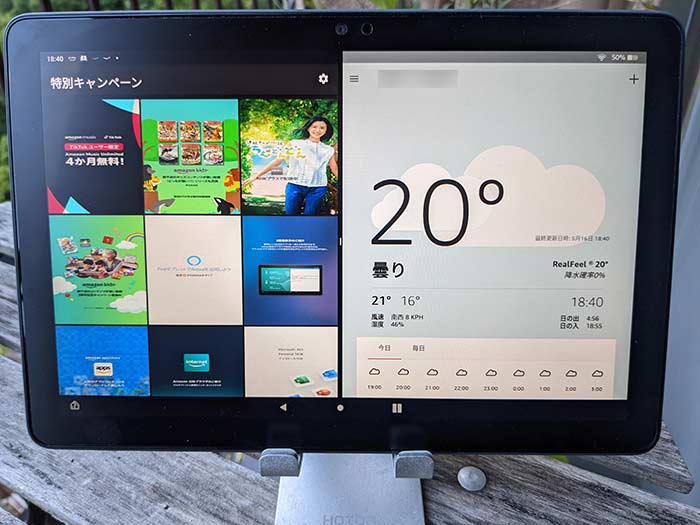
右に表示させるアプリは既に開いてるアプリ、新しく開いてもOKです。
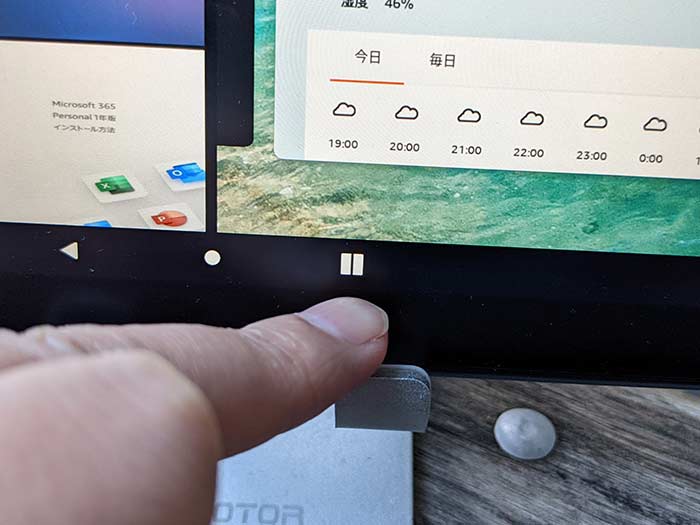
アマゾンタブレット画面下の■■をタップすると表示するアプリを変更できます。
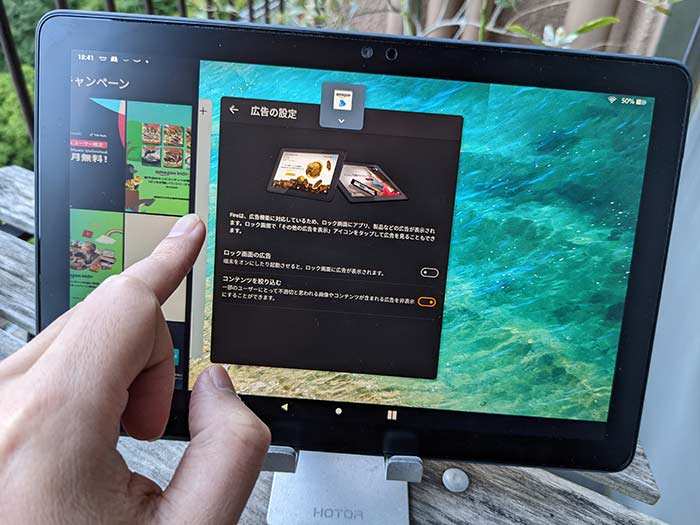
中央線を左右に移動して、画面の大きさを変更できます。
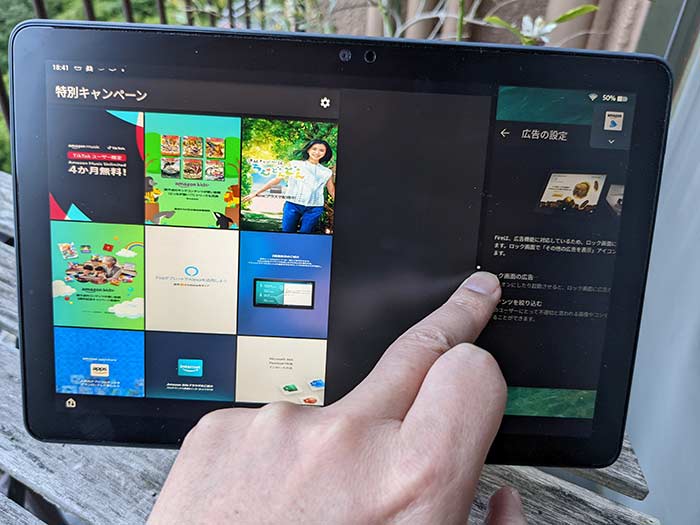
中央線を左右いずれかの画面端までスライドさせると分割表示を解除できます。
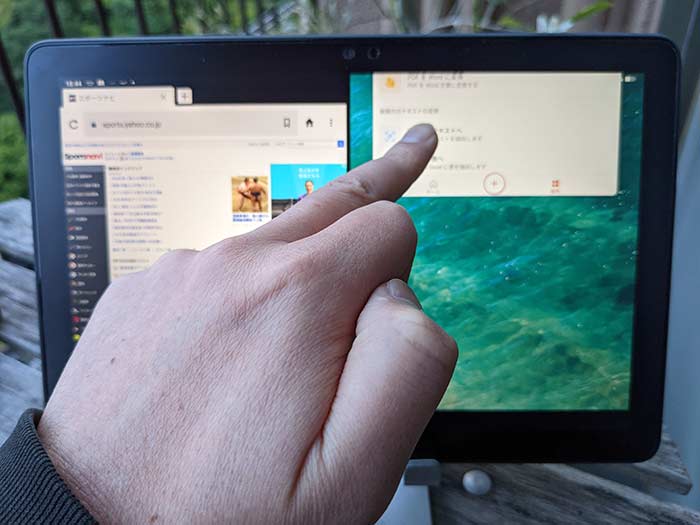
■■をタップして、アプリを画面上にスライドさせることでも分割表示を解除できます。
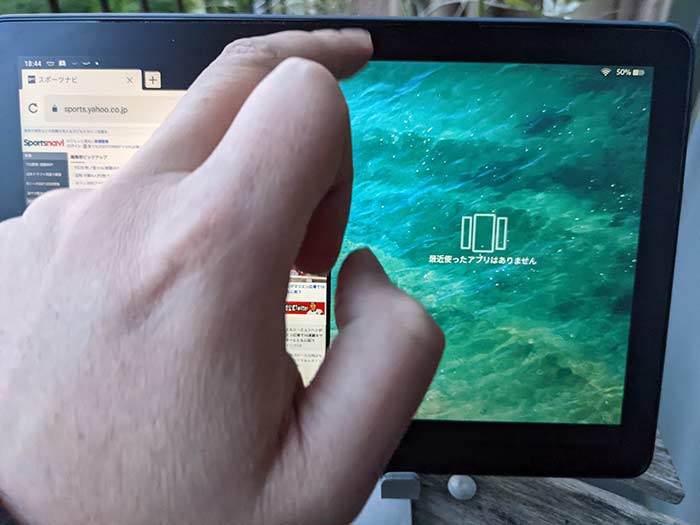
右側の画面にアプリが表示されてない場合は、ホームボタン●をタップすることでアプリを選択できます。
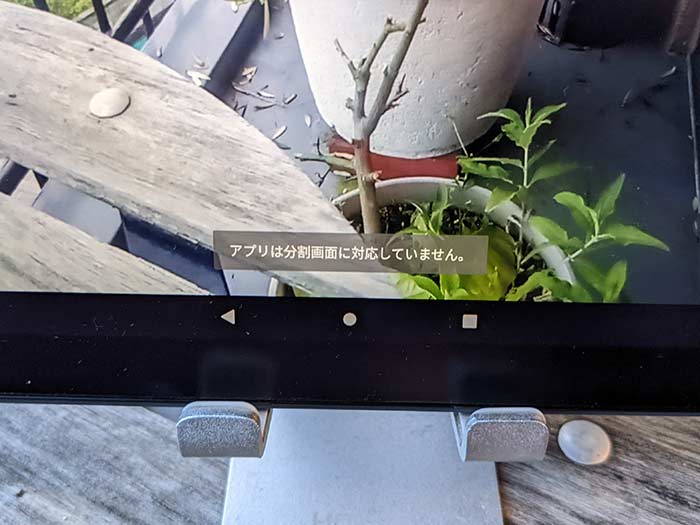
アマゾンタブレット(Fire HD)の2画面表示に対応していないアプリもあります。カメラとかプライムビデオとか…。
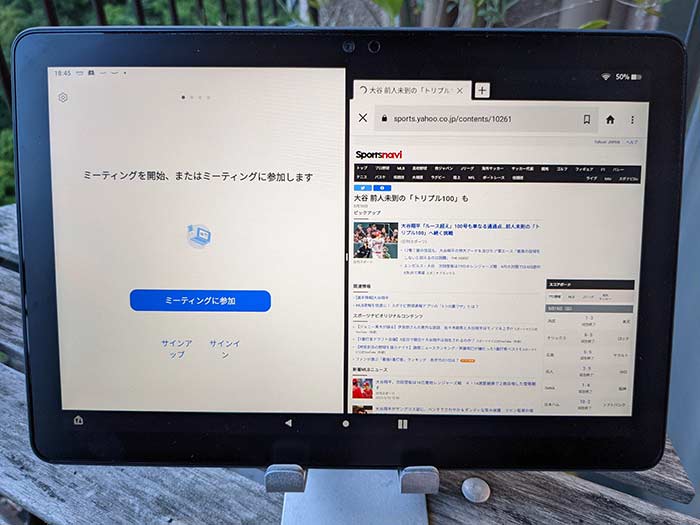
左画面でZOOMでビデオ会議をしながら右画面でスポーツニュースを見ることも(笑)
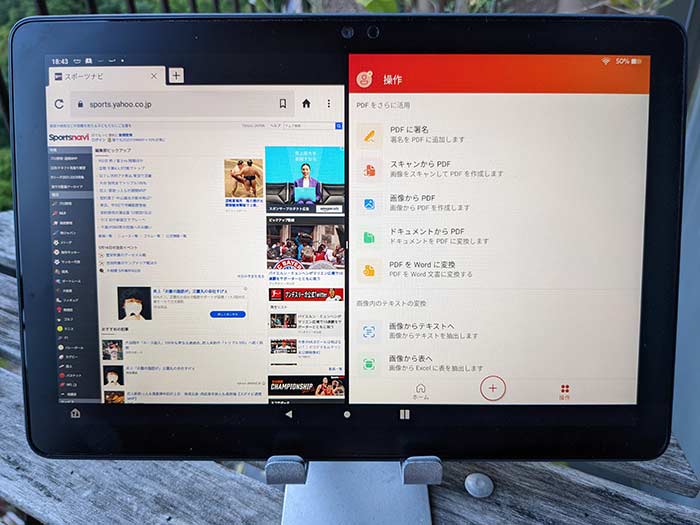
左画面に参考資料を開き、右画面でドキュメントを作成したり、使い方は多岐にわたると思います!
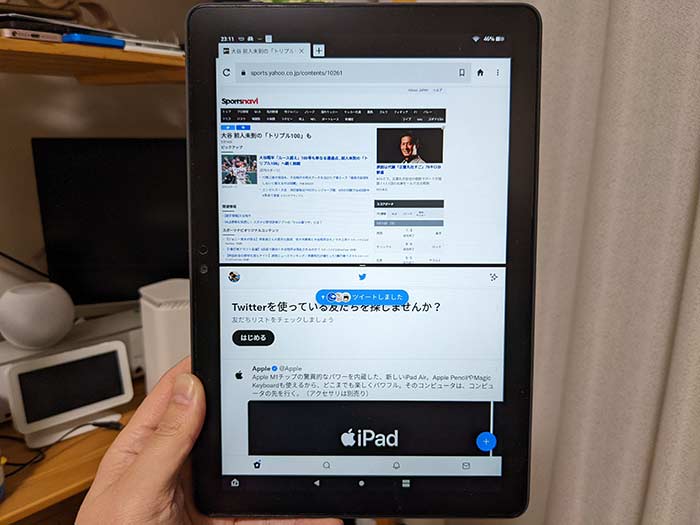
アマゾンタブレット(Fire HD)の2画面表示は、タブレットを縦向きにしたら上と下に画面分割します。
よくできてる♪
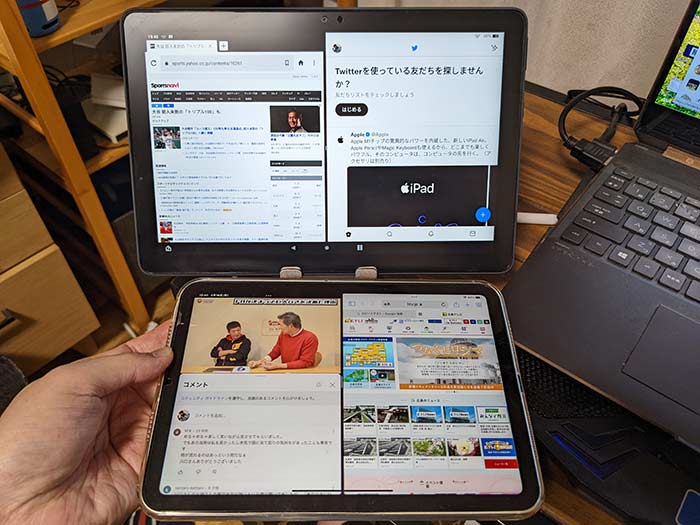
iPad mini6も画面分割・2画面表示ができますが、アマゾンタブレット(Fire HD)でもできるってことはバカ高いiPadは買わなくていい!?
仕事にも使えるアマゾンタブレット(Fire HD)です!
関連 「完全解説!?」キンドルペーパーホワイトで本を読む基本操作・機能・設定レビュー!
関連 「コスパの良いタブレットはいかが?」アマゾンタブレットとは?使ってるので、種類や特徴をレビュー!
関連 「決め手は小型化!4ギガメモリ!」Fire HD 10 Plus(2021)を買ったので特徴・できることをレビュー!
以上、アマゾンタブレット(Fire HD)を2画面表示で使う方法でした。












・誹謗中傷、過激かつ攻撃的なコメントはIPアドレスを明記して公開する場合があります。
・検証依頼・読者様の体験レビューなども是非書き込みお願い致します。
※コメント欄が無い記事はコメントを受け付けていません。